対象製品
選択した図形を拡大縮小するには
- 右クリックメニューの[コマンド終了]をクリックしてコマンドが実行されていない状態にします。
または、[編集]-[選択]コマンドをクリックします。 - 右クリックメニューの[矩形グリップ点モード]をクリックしてチェックを付けます。
(チェックが付いている場合はキーボードの[Esc]キーを押します)
- 図形を直接クリックして選択します。
または、図形を囲むように2点をクリックして選択します。 - 選択した図形が選択要素色になり、
四隅・四辺の中央・中央にグリップ点(青色の四角形)が表示されます。
四隅のグリップ点のいずれか1つをクリックします。 - カーソルの動きに合わせて拡大縮小する図形のイメージが表示されます。
任意の位置でクリックします。
または、図脳RAPIDPRO20以降の場合は、キーボードから倍率を入力して[Enter]キーを押します。 - キーボードの[Esc]キーを押して選択を解除します。
- 手順5で、キーボードの[Shift]キーを押しながらマウスを動かすと、
縦横比を維持して大きさの変更ができます。
[Shift]キーを押さなくても常に縦横比を維持して大きさの変更をしたい場合は、
[設定]-[環境設定]コマンドの[選択コマンド]の
[矩形グリップ点モード時の変形]欄で[拡大縮小(Shiftキー併用で自由変形)]を選択します。
または、図脳RAPIDPRO20以降の場合は、
キーボードの[Shift]キーを押しながら[スペース]キーを押して切り替えます。
選択した図形の属性を変更するには
- 右クリックメニューの[コマンド終了]をクリックしてコマンドが実行されていない状態にします。
または、[編集]-[選択]コマンドをクリックします。 - 右クリックメニューの[矩形グリップ点モード]をクリックしてチェックを外します。
(チェックが外れている場合はキーボードの[Esc]キーを押します)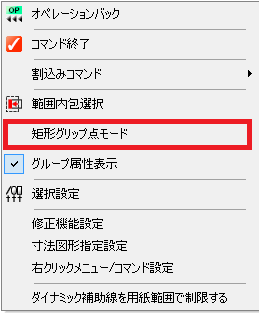
- 図形を直接クリックして選択します。
または、図形を囲むように2点をクリックして選択します。 - [図形プロパティ]に選択した図形の情報(レイヤ、線種、線幅、線色など)が表示されます。
[図形プロパティ]で各項目をクリックすると、
一覧から任意のレイヤ、線種、線幅、線色を選択できます。
任意のレイヤ、線種、線幅、線色を選択します。 - カーソルを作図領域に移動すると、変更が反映されます。
- キーボードの[Esc]キーを押します。
- [図形プロパティ]が表示されていない場合は、
[表示]-[多機能ビュー]-[図形プロパティ]コマンドをクリックすると表示されます。




